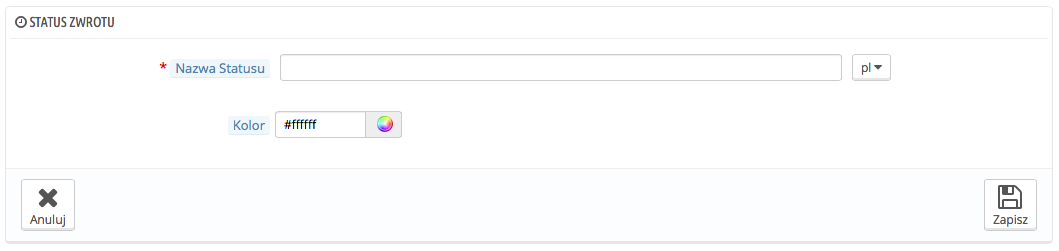...
Możesz utworzyć nowy status, naciskając na przycisk "Dodaj nowy status zamówienia" u góry strony. Ta czynność wywoła poniższy formularz kreacji.
...
- Nazwa statusu. Najlepiej, gdy będzie zwięzła oraz znaczącacharakterystyczna.
- Ikona. Możesz użyć jakiejkolwiek ikony 16*16 pikseli: na przykład te dostępne tych dostępnych na: http://www.famfamfam.com/lab/icons/silk/.
- KolorKolor. Powinno się korzystać z kolorów współgrających z obecnymi statusami: Domyślne użycie kolorów jest następujące:
- Czerwony/pomarańczowy: anulowane , albo zwrócone zamówienie
- SzkarłatnyCiemnoczerwony: błąd płatności
- Niebieski: zamówienie oczekujące na płatność
- Jasnozielony: zamówienie opłacone
- Ciemnozielony: dostarczone zamówienie
- fioletowyFioletowy: wysłane zamówienie
- różowyRóżowy: zwrócone zamówienie
- Opcje:
- Zauważ czy zamówienie jest poprawne.
- Gdy opcja ta jest włączona, wszystkie powiązane zamówienia zostają oznaczone jako opłacone
- , a system nadaje im ten sam status.
- Pozwól klientowi pobrać i zobaczyć fakturę w
- PDF. Jeśli
- wyłączona, wówczas Twoim obowiązkiem będzie wysyłanie faktur samodzielnie.
- Ukryj ten status zamówienia dla klienta.
- To pozwala
- na
- tworzenie wewnętrznych statusów
- , które służą wyłącznie Tobie i Twoim pracownikom. Klienci nigdy nie będą mieć do nich
- dostępu.
- Wyślij e-mail do klienta, kiedy zmieni się status zamówienia. Kiedy
- włączona, pojawia się menu rozwijane z szablonem wiadomości do wyboru.
- Ustaw zamówienie jako wysłane.
- Uważaj, gdy status zamówienia jest oznaczony jako
- wysłane,
- ponieważ wówczas nie będzie można przywrócić poprzedniego statusu.
- Ustaw zamówienie jako opłacone.
- To samo
- w tym przypadku: status "opłacone"
- nie
- pozwala Ci wrócić do poprzedniego statusu zamówienia.
- Pokaż PDF dostawy.
- Pokazuje plik PDF dostawy.
Tworzenie nowego statusu zwrotu zamówienia
Możesz stworzyć nowy status zwrotu, naciskając na przycisk "Dodaj nowy status zwrotu zamówienia", a . Wówczas pojawi się formularz:
Posiada Zawiera on tylko dwie opcje:
- Nazwa statusu. Podaj odpowiednią nazwę.
- Kolor. Określ kolor statusu.
Na końcu zachowaj ustawienia.